Numbers
iCloud 版 Numbers 表格使用手册

在 iCloud 版 Numbers 表格中使用其他语言书写
你可以在电子表格中使用特定于语言的字符(如重音符号 à)或脚本(如中文中的“是”)来进行书写。要使用其他语言键入内容,首先需要添加输入源(特定于语言的键盘或字符面板),然后在你希望使用该语言时,你可以切换到该语言。
在 Mac 上用其他语言书写
在 Mac 上,选取苹果菜单
 >“系统设置”,然后点按边栏中的“键盘”。(你可能需要向下滚动。)
>“系统设置”,然后点按边栏中的“键盘”。(你可能需要向下滚动。)前往“文字输入”,然后点按“编辑”。
点按语言列表底部的
 ,选取想要使用的语言和输入法,然后点按“添加”。
,选取想要使用的语言和输入法,然后点按“添加”。打开“在菜单栏显示输入法菜单”。
“输入法”菜单会显示在“访达”菜单栏的右侧。如果你添加了其他语言,则该菜单会显示当前所选语言和输入法。例如,如果选择了“英语(美国)”,则菜单的外观如下所示:
 )。
)。点按“输入法”菜单,然后选取你要使用的语言。
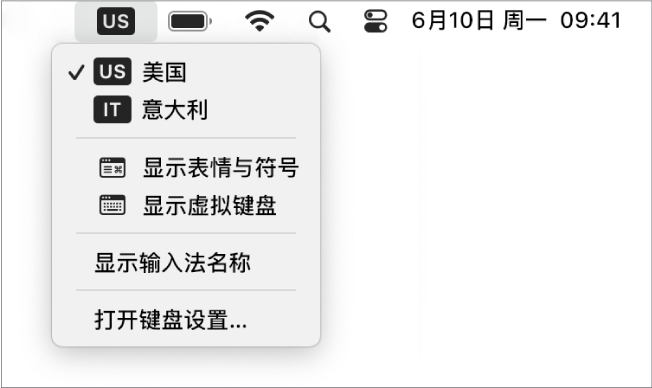
在你的电子表格中开始键入文本。
要查看键盘上的哪些键与所选语言的各种字符相对应,请点按“输入法”菜单,然后选取“打开键盘设置”。
在 Windows 设备上用其他语言书写
在 Windows 设备上的 PC 设置中,点按“时间和语言”,然后点按“语言和区域”。
点按“添加语言”,然后选取你要使用的语言。
点按“键盘”菜单,然后选取新语言。
如果切换到文本书写方向不同于当前语言的语言,则插入点将移至电子表格中新语言所用的一侧。例如,如果你将输入源从英语切换到希伯来语,则插入点将移至电子表格右侧。
在你的电子表格中开始键入文本。
要查看键盘上的哪些键与所选语言的各种字符相对应,请前往“时间和语言”设置。
感谢您的反馈。